22 Multimediaserver und Ihre persönliche Cloud
»Das Glück Deines Lebens hängt
von der Beschaffenheit Deiner Gedanken ab.«
Marc Aurel (121–180),
römischer Kaiser und Philosoph
Was Sie in diesem Kapitel erwartet
Der Umgang mit Musik hat sich in den letzten Jahren gerade für jüngere Menschen massiv verändert. Digitale Musikdateien haben uns eine ungewohnte Freiheit beschert. So ist es heutzutage problemlos möglich, seine gesamte Musiksammlung auf einer Festplatte zu speichern und mit tragbaren Abspielgeräten zu synchronisieren. Dies ist aber längst nicht alles. Im folgenden ersten Abschnitt möchte ich Ihnen eine Möglichkeit vorstellen, wie Sie zu Hause problemlos mit mehreren Rechnern auf Ihre zentrale Musiksammlung zugreifen und die gewünschten Songs auf Ihre Endgeräte »streamen«. Dabei können Sie die Musikwiedergabe sogar mit Apps auf dem Android-Handy oder iPhone steuern.
Aber es soll in diesem Kapitel nicht alleine um Musik gehen. Viele Nutzer haben inzwischen mehrere Computer, und das Synchronisieren der Dateien ist heutzutage kein triviales Unterfangen mehr. Wie Sie dennoch eine ganz persönliche Cloud in Ihrem Zuhause aufbauen, erläutere ich Ihnen im zweiten Abschnitt.
Benötigtes Vorwissen
Sie sollten den grundlegenden Umgang mit der Shell beherrschen (siehe Abschnitt »Das Terminal – sinnvoll oder überflüssig?«).
22.1 Musikzentrale

In diesem ersten Abschnitt erstellen wir ein kleines Musiknetzwerk, bei dem ein zentraler Musik-Server einen Client bedient. Der Server kann hierbei ruhig ein altersschwacher Rechner sein, den Sie im Keller oder einem anderen abgeschiedenen Ort aufstellen können. Er benötigt keine große Rechenleistung, sondern lediglich eine ausreichend große Festplatte, auf der Ihre gesamte Musikbibliothek lagern kann. Der Client hingegen ist ein anderer PC, den Sie beispielsweise an Ihre Stereoanlage angeschlossen haben.
Sie können sich mit der vorgestellten Lösung aber auch einen Wohnzimmer-PC aufbauen, der an Ihre Stereoanlage angeschlossen ist und den Sie komfortabel per Android- oder iPhone-App steuern können. Wie Sie bereits erahnen können, bieten sich Ihnen vielfältige Möglichkeiten. Die Grundlagen, um schnell hörbare Ergebnisse zu bekommen, erläutere ich Ihnen im Folgenden.
NAS oder Server?
Es soll nicht verschwiegen werden, dass nicht jeder Nutzer bereit ist, einen PC im Wohnzimmer aufzubauen, wenn beispielsweise auch ein NAS vollkommen ausreichend wäre. Ist es Ihnen aber möglich, einen stromsparenden und leisen Wohnzimmer-PC aufzubauen, dann sind Sie vollkommen flexibel in der Art der Nutzung.
NAS: Ein Network Attached Storage (NAS, zu Deutsch: netzgebundener Speicher) bezeichnet einen einfach zu verwaltenden Datei-Server, welcher die Dateien auf diesem Speicherplatz im angebundenen Computernetzwerk zur Verfügung stellt. Dabei arbeiten sie autonom, benötigen also keinen separaten PC oder Server. Oftmals besitzt ein NAS bereits einige Multimediadienste auf Basis von UPnP und dessen Weiterentwicklung DLNA.
UPnP und DLNA: Der 1999 ins Leben gerufene Standard Universal Plug and Play (UPnP) definiert einen globalen Rahmen für eine IP-gestützte Kommunikation beliebiger Endgeräte. Dies ist nicht allein auf den Unterhaltungsbereich beschränkt. So können auch Heizungssteuerungen oder Kühlschränke auf diesem Standard aufbauend miteinander kommunizieren.
Das von der Digital Living Network Alliance geschaffene Framework beschreibt Formate und Verfahren für den Multimediadatenverkehr in einem lokalen Netzwerk. Es basiert auf UPnP, dient aber alleine Computern und Unterhaltungselektronik. Geräte mit DLNA-Unterstützung basieren auf ARM-Architekturen ebenso wie auf Intel-kompatiblen Prozessoren, auf denen ein abgespecktes Linux-System im Hintergrund seinen Dienst verrichtet.
Music Player Daemon
Um das hochgesteckte Ziel des Musiknetzwerks zu erreichen, genügt die Einrichtung eines kleinen Werkzeugs. Der Music Player Daemon (kurz MPD) ist ein sehr erfolgreiches kleines Stück Software, das durch äußerst geringen Ressourcenverbrauch und eine ungeahnte Flexibilität beeindruckt. Sie erhalten zahlreiche Informationen unter http://mpd.wikia.com/wiki/Music_Player_Daemon_Wiki.
Daemon: Ein Daemon (zu Deutsch: Dämon) ist in der UNIX-Welt ein im Hintergrund laufender (Server-)Prozess, der bestimmte Dienste zur Verfügung stellt. Interaktionen des Benutzers finden generell nur indirekt statt. Bei Microsoft Windows heißen die entsprechenden Programme übrigens services oder Systemdienste.
Trennung in Server und Client
Wie bei vielen erfolgreichen Open-Source-Programmen liegt auch hier das Geheimnis in der strikten Trennung von den Kernfunktionen und deren Bedienung. Der im Hintergund laufende Daemon kümmert sich ausschließlich um die Musikverwaltung und -wiedergabe, während ein separater MPD-Client die Steuerung und Auswahl der abzuspielenden Musik übernimmt.
22.1.1 Server

Der MPD gibt standardmäßig die Musik über die Soundkarte des eigenen Rechners aus. Dies ist praktisch, wenn Sie den MPD auf einem zentralen Musik-Server im Wohnzimmer installieren und diesen Rechner an Ihre Stereoanlage anschließen. Die Steuerung geschieht dann beispielsweise bequem über Android- oder iPhone-Apps (siehe Abschnitt 22.1.2, »Client«). Es ist allerdings auch problemlos möglich, die optionale Streaming-Funktion per HTTP einzurichten und dann alle im gleichen Netzwerk befindlichen Rechner mit Musik zu versorgen. Dies kann auch kabellos über WLAN geschehen.
Streaming: Der Begriff Streaming (zu Deutsch: Strömen oder Fließen) bezeichnet generell das kontinuierliche Übertragen eines Datenstroms, also eine Abfolge von Datensätzen, deren Ende nicht im Voraus abzusehen ist. Im Gegensatz zu anderen Datenquellen kann ein solcher Datenstrom nicht als Ganzes, sondern nur fortlaufend verarbeitet werden. Ein typisches Problem bei der Verarbeitung dieser Datenströme sind große Datenmengen in kurzer Zeit. Durch begrenzte Ressourcen zur Verarbeitung kann es zu Aussetzern kommen, da die eingehenden Daten nicht alle rechtzeitig zwischengespeichert werden können.
Installation und Konfiguration des MPD
Sie installieren den MPD einfach über das Ubuntu Software-Center. Hier finden Sie zahlreiche Pakete, wenn Sie nach mpd suchen. Installieren Sie zuerst lediglich den Daemon. Das Programm wird nach der Installation automatisch in die Startskripte eingetragen und steht somit spätestens nach dem nächsten Neustart des Rechners zur Verfügung. Um den MPD sinnvoll einzusetzen, müssen Sie die zentrale Konfigurationsdatei des Daemons manuell bearbeiten. Dazu sind Administratorrechte nötig. Sie finden diese Datei unter /etc/mpd.conf. Die Datei ist der Übersicht halber in mehrere Abschnitte unterteilt. Hier nehmen Sie alle Einstellungen vor, von denen wir uns im Folgenden einige ansehen wollen.
Verzeichnis definieren
In einem ersten Schritt müssen wir dem Programm mitteilen, wo sich unsere Musikbibliothek befindet. Öffnen Sie dazu diese Datei durch sudo gedit /etc/mpd.conf. Anschließend geben Sie den vollständigen Pfad unter dem Eintrag music_directory an.
Standardmäßig steht hier /var/lib/mpd/music. Um das bereits existierende Musikverzeichnis in Ihrem persönlichen Ordner zu verwenden, ändern Sie die Zeile folgendermaßen ab:
music_directory "/home/marcus/Musik"
Sie können an dieser Stelle nur ein Verzeichnis eintragen, in dem sich natürlich beliebig viele Ordner befinden können. Wenn Sie allerdings mehrere Verzeichnisse verwenden möchten, müssen Sie Gebrauch von symbolischen Links machen (sudo ln -s <Verzeichnis>). Legen Sie diese hier mit Verweis auf Ihre tatsächlichen Verzeichnisse an. Danach müssen dem MPD mitteilen, dass Sie solch dynamische Links verwenden möchten. Dies geschieht, wenn Sie das Kommentarzeichen (#) vor der folgenden Zeile entfernen:
follow_outside_symlinks "yes"
Daemon neu starten
Nach jeder Änderung in der Konfigurationsdatei müssen Sie den Daemon oder Ihren gesamten Rechner manuell neu starten. Den Daemon starten Sie über
sudo /etc/init.d/mpd restart
neu. Der erfolgreiche Neustart des MPD wird folgendermaßen angezeigt:
* Stopping Music Player Daemon mpd [ OK ]
* Starting Music Player Daemon mpd [ OK ]
Datenbank aktualisieren
Wenn Sie Inhalte im Musikverzeichnis hinzufügen oder neue symbolische Links anlegen, muss die Datenbank des MPD aktualisiert werden. Dies geschieht zum Glück automatisch, wenn Sie das Kommentarzeichen (#) vor der folgenden Zeile entfernen:
auto_update "yes"
Es kann vorkommen, dass die Clients die aktualisierten Einträge in der Datenbank nicht erkennen. Daher empfehle ich Ihnen eine Aktualisierung über den verwendeten Client (sofern er dies unterstützt). Wie dies beispielsweise bei dem GNOME Music Player Client funktioniert, erläutere ich Ihnen in Abschnitt »Aktualisierung der Datenbank«.
Zugriff aus dem gesamten Netzwerk
Wenn Sie einen Zugriff auf den MPD aus dem gesamten Netzwerk heraus erlauben möchten, müssen Sie in der Konfigurationsdatei den Eintrag
bind_to_address "localhost"
auskommentieren. Dies erledigen Sie durch das Voranstellen einer Raute (#). Somit können Sie den MPD fernsteuern.
Jetzt möchten Sie vielleicht nicht nur den MPD fernsteuern, sondern die Musik auf andere Teilnehmer Ihres Netzwerks »streamen«. Nichts leichter als das. Ändern Sie dazu in der Konfigurationsdatei im Bereich Audio Output den folgenden Eintrag, indem Sie die Kommentarzeichen entfernen:
# An example of a httpd output (built-in HTTP streaming server):
#
audio_output {
type "httpd"
name "My HTTP Stream"
encoder "vorbis"
port "8000"
# quality "5.0"
bitrate "128"
format "44100:16:1"
}
Belassen Sie das Kommentarzeichen vor quality oder bitrate. Sie sollten bei Problemen in der Wiedergabequalität nur Änderungen an einem dieser Parameter vornehmen. Den Namen (name) können Sie beliebig ändern.
22.1.2 Client

Die Client-Programme zur Steuerung des MPD arbeiten entweder auf demselben Rechner oder auf anderen, per Netzwerk verbundenen Rechnern. Hierbei findet die Kommunikation zwischen Server und Client immer über ein Netzwerkprotokoll statt, auch wenn sich beide Programme auf ein und demselben Rechner befinden.
Im Internet finden Sie zahlreiche Clients für verschiedene Plattformen. So ist es auch möglich, den MPD mittels Windows, Mac OSX, Android oder iPhone zu steuern. Viele Clients, die unter Ubuntu lauffähig sind, finden Sie auch im Ubuntu Software-Center. Als prominentes Beispiel wollen wir uns im folgenden Abschnitt den GNOME Music Player Client näher ansehen.
GNOME Music Player Client
Den GNOME Music Player Client (GMPC) installieren Sie bequem über das Ubuntu Software-Center. GMPC bietet neben den grundlegenden Steuerungsfunktionen auch zahlreiche Komfortmerkmale. So finden Sie neben der Anzeige von Plattencovern und Songtexten sogar den Aufruf von Internetseiten mit Zusatzinformationen über die Künstler (siehe Abbildung 22.2).
Ein Assistent hilft bei der erstmaligen Einrichtung. Wenn sich der Daemon auf demselben Rechner befindet, können Sie die Standardeinstellungen behalten, also als Rechner localhost und als Port 6600. Geben Sie abschließend noch unter Musikverzeichnis denselben Pfad an, den Sie auch in der Konfigurationsdatei des Daemons eingetragen haben. Durch einen Klick auf Verbinden nehmen Sie Kontakt zum Daemon auf. Sie können diese Einstellungen aber auch jederzeit später unter Musik • Einstellungen bearbeiten.
Abbildung 22.1 Bei der erstmaligen Konfiguration hilft ein Assistent.
Aktualisierung der Datenbank
Um die interne Datenbank des Daemons zu aktualisieren, wählen Sie im Menü Server • Update MPD Database. Klicken Sie im Hauptfenster nun links auf Datenbank, und Sie sehen bei korrekter Konfiguration die vorhandene Musik.
Zugriff auf einen entfernten MPD – Streaming
Separate Rechner, die sich in Ihrem lokalen Netzwerk befinden, können bei korrekter Konfiguration des MPD als Streaming-Clients fungieren. Beachten Sie hierzu die Hinweise im Abschnitt »Zugriff aus dem gesamten Netzwerk«. Die Adresse für den HTTP-Soundstream lautet
http://MPD_SERVER:8000/mpd.ogg
Den Ausdruck MPD_SERVER ersetzen Sie bitte durch die IP-Adresse des Rechners, auf dem der MPD tatsächlich läuft. Es bietet sich an, dem Server dafür eine statische IP-Adresse zu geben. Dies erledigen Sie unter Systemeinstellungen • Netzwerk • Optionen. Wenn Sie das Netzwerk über einen Router aufgebaut haben, nehmen Sie diese Einstellung im Konfigurationsmenü Ihres Routers vor.
PulseAudio statt ALSA
Es kann sein, dass Sie bei dieser Konfiguration nicht in der Lage sind, die Lautstärke der Wiedergabe über die Clients zu regeln. Um dieses Manko zu beheben, müssen Sie in der Konfigurationsdatei den Eintrag ALSA output auskommentieren, indem Sie eine Raute vor jede Zeile stellen und dann den PulseAudio-Output freischalten. Dieser ist auszukommentieren:
# An example of a pulseaudio output (streaming to a remote pulseaudio server)
#
audio_output {
type "pulse"
name "My Pulse Output"
server "remote_server"
sink "remote_server_sink"
}
![]()
Ein Client steuert lediglich die eigenständigen Dienste des MPD. Dadurch geschieht es, dass die Wiedergabe der Musik auch nach Beenden des Clients weiter läuft und beispielsweise auch neu angelegte Playlisten allen anderen Clients zur Verfügung stehen.
Abbildung 22.2 Der Zugriff auf Ihre Musikbibliothek ist sehr einfach und übersichtlich.
Dynamische vs. statische Playlisten
Da die Musik auf Ihrem Server lagert, müssen Sie sogenannte Playlisten (zu Deutsch: Wiedergabelisten) erstellen, die für die Reihenfolge der abzuspielenden Musik verantwortlich sind.
Wenn Sie GMPC starten, ist Ihre Wiedergabeliste leer, und Sie müssen erst Titel hinzufügen. Ausschlaggebend für die Wiedergabe sind hierbei allein dynamische Playlisten. Diese dynamischen Listen werden nach Beendigung des Clients gelöscht.
Um eine dynamische Liste vor dem Vergessen zu bewahren, erlauben viele Clients das Speichern statischer Playlisten. Bei GMPC können Sie eine solche Liste speichern, indem Sie mit der rechten Maustaste auf Wiedergabe-Warteschlange klicken und den Punkt Speichern auswählen. Diese Listen werden im M3U-Format in einem Verzeichnis auf dem Server gespeichert. Dieses Verzeichnis können Sie in der Konfigurationsdatei unter dem Punkt playlist_directory modifizieren. Das M3U-Format ist universell einsetzbar, und so können Sie diese Playlisten auch in anderen Programmen verwenden.
Ihr Kommentar
Wie hat Ihnen das <openbook> gefallen? Wir freuen uns immer über Ihre freundlichen und kritischen Rückmeldungen.




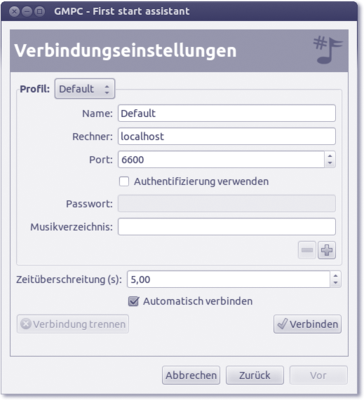
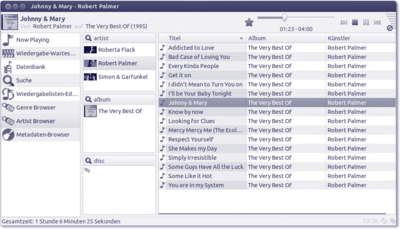
 Jetzt bestellen
Jetzt bestellen





